Բառի վերնագրեր և էջատակներ 2007 թվականը գրաֆիկական կամ տեքստ է, որը հայտնվում է փաստաթղթի էջի ներքևում և վերևում: Տեքստը այս դեպքում կարող է լինել և՛ մեկ էջի վրա, և՛ նույնը մի քանի էջի համար։
Վերնագրերը և ստորագրերը օգտագործվում են էջերի համարակալման, բաժինների վերնագրերի, գլուխների, անունների, ազգանունների, կազմակերպությունների անունների, ամսաթվերի, ժամերի և այլնի համար: Կախված նրանից, թե ինչ եք ուզում նշել վերնագրերում և էջատակներում: Եթե ցանկանում եք, որ այն արտացոլվի բոլոր էջերում, բավական է այն դարձնել դրանցից մեկում։ Դրանից հետո այն ավտոմատ կերպով կցուցադրվի բոլոր էջերում:
Եթե փաստաթուղթը չունի բաժիններ, ապա վերնագրերը և ստորոտները կարող են ջնջվել, տեղադրվել և փոփոխվել: Փաստաթղթում կարող եք օգտագործել նաև պատրաստի վերնագրեր և ստորագիրներ, որոնք շատ հեշտությամբ կարելի է փոխել։ Կարող եք նաև ստեղծել անձնական եզակի վերնագրեր և ստորագիրներ, ինչպիսիք են ընկերության լոգոն: Դուք կարող եք դրանք պահել ձեր սեփական հավաքածուում:
Ամբողջ փաստաթղթի համար մեկ վերնագիր և ստորագիր ավելացնելու համար «Տեղադրեք» ներդիրում ընտրեք «Վերնագրեր և ստորագիր» խումբը, այնուհետև ընտրեք ձեզ անհրաժեշտ հրամանը՝ սեղմելով «Footer կամ Header»:
Դրանից հետո վերնագիրն ու ստորագիրը կցուցադրվեն փաստաթղթի բոլոր էջերում: Տեքստի ձևաչափը փոխելու համար անհրաժեշտ է ընտրել տեքստը և օգտագործել մինի-պանելում տեղադրված ֆորմատավորման տարբերակները։
Ստորագրի և վերնագրի միջև անցնելու համար խմբային նավարկությունում պետք է սեղմել «Գնալ դեպի վերջ» կամ «Գնալ դեպի վերնագիր»:
Էջի համարը տեղադրելու համար սեղմեք «Էջի համարը» կոճակը: Ամսաթիվը կամ ժամը տեղադրելու համար սեղմեք «Ամսաթիվ և ժամ» կոճակը: Այն բանից հետո, երբ դուք ընտրել եք այն, ինչ ձեզ հարկավոր է, կրկնակի սեղմեք փաստաթղթի տարածքում, այնուհետև սեղմեք «Փակել վերնագիրը» կոճակը:

Որպեսզի տեքստը կամ գրաֆիկան տեղադրեք վերնագրի մեջ և այն պահեք հավաքածուում, սեղմեք «Տեղադրեք» ներդիրը, ընտրեք վերնագրի և ստորագրի խումբը: Այնուհետև մենք ընտրում ենք մեզ անհրաժեշտ վերնագիրը՝ վերևից կամ ներքևից: Այնուհետև ընտրեք «Փոխել վերևը կամ ստորագիր», տեղադրեք մեզ անհրաժեշտ տեքստը կամ նկարը: Ստեղծված վերնագիրը պահպանելու համար վերնագրում ընտրեք տեքստը կամ պատկերը, այնուհետև կտտացրեք «Պահպանել ընտրությունը որպես նոր վերնագիր» (ստատատակ):
Վերնագիրն ու էջատակը փոխելու համար ընտրում ենք մեզ անհրաժեշտ վերնագիր կամ ստորագիր «Վերնագրեր և ստորագիր» խմբում, սեղմում ենք հավաքածուի ցանկալի վերնագրի տարբերակը։ Դրանից հետո վերնագիրը փոխվում է ամբողջ փաստաթղթում:
Վերնագիր հեռացնելու համար վերնագիր, սեղմեք «Էջի դասավորություն» ներդիրը, ապա ընտրեք «Էջի կարգավորում» և սեղմեք «Դասավորություն» ներդիրը: Դրանից հետո «Headers and Footers» խմբում նշեք առաջին էջի վանդակը։ Իսկ տիտղոսաթերթի վերնագրերն ու ստորագրերը կհեռացվեն:
Փաստաթղթի բոլոր էջերից վերնագրերն ու էջատակերը հեռացնելու համար «Տեղադրել» ներդիրում ընտրեք «Վերնագրեր և ստորագիր» խումբը: Հաջորդը, ընտրեք վերնագիր կամ ստորագիր, որը ցանկանում եք փոխել (վերնագիր կամ ստորագիր), սեղմեք «Ջնջել վերնագիրը (ստորատակը)»:
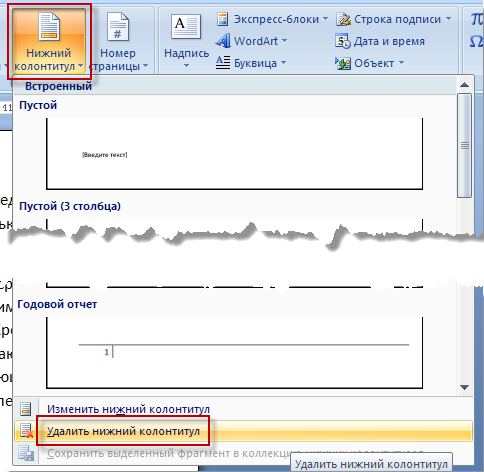
Վերնագրերում և էջատակներում երբեմն փաստաթղթի վերնագրերը նշվում են կենտ էջերում, իսկ գլխի վերնագիրը՝ զույգ էջերում: Այս էջերի համար տարբեր վերնագրեր և էջատակներ ստեղծելու համար հարկավոր է սեղմել «Տեղադրել» ներդիրը, ընտրել «Վերագլուխներ և ստորագիր», ապա «Գլխագիր (ստորատակ) վերնագիր»: սեղմեք «Փոխել վերնագիրը» կամ «Փոխել վերնագիրը» Այնուհետև ստուգեք վանդակը զույգ և կենտ էջերի համար: Եվ այժմ դուք կարող եք տեղադրել վերնագիր և ստորագիր կենտ և զույգ էջերի համար:
Անհրաժեշտության դեպքում զույգ (կենտ) էջի ստորագիր կամ վերնագիր գնալու համար սեղմեք «Transitions» խումբը, ապա «Հաջորդ» կամ «Նախորդ» կոճակը:
| Հավանել |
Փաստաթուղթը նշելիս կարող է անհրաժեշտ լինել էջի վերևում կամ ներքևում տեղադրել ֆայլի անունը, էջի համարը, ամսաթիվը կամ որոշ այլ օժանդակ տվյալներ: Վերնագրերն ու ստորագրերը կօգնեն մեզ իրականացնել այս խնդիրը: Փաստորեն, դրանք տեքստի կամ գրաֆիկայի վերին կամ ներքևի լրացուցիչ բաժիններն են, որոնք զարդարում և հարստացնում են փաստաթուղթը: Word տեքստային խմբագրիչը հնարավորություն է տալիս ավելացնել վերնագրեր և էջատակներ պատրաստի դասավորություններ, կամ ստեղծեք ձեր սեփականը: Այս հոդվածում կքննարկվի, թե ինչպես կարելի է զրոյից փաստաթղթում վերնագրեր և էջատակներ ավելացնել:
Ինչպե՞ս ավելացնել վերնագրեր և էջատակներ Word 2016, 2013, 2010, 2007:
Վերնագրերն ու ստորագրերը լինում են երկու տեսակի՝ վերնագրեր և ստորագիր: Նախ, մենք ձեզ ցույց կտանք, թե ինչպես ավելացնել էջի վերնագիր, որը վերնագիրն է։
Գնացեք հիմնական մենյուի «Տեղադրեք» ներդիրը, գտեք «Վերնագրեր և ստորագիր» բաժինը և օգտագործեք «Վերնագիր» տարբերակը:
Հայտնվում է վերնագրի դասավորությունների բացվող ցանկը: Ոլորեք ցանկը մինչև վերջ և առաջարկվողներից գտեք մեզ անհրաժեշտ ձևանմուշը։
Երբ վերնագիրն ավելացվի, վերնագրի բաժինը կնշվի կետագծով և հատուկ տեքստային պիտակով:
Առաջարկվող ձևանմուշների մեծ մասը ներառում է պատրաստի տեքստ, բայց դուք կարող եք խմբագրել այն և ստեղծել ձեզ անհրաժեշտ արդյունքը: Արժե ուշադրություն դարձնել այն փաստին, որ վերնագրերն ու ստորագրերը խմբագրելիս հնարավոր չէ աշխատել հիմնական տեքստի հետ։ Դուք կարող եք գնալ դրան միայն այն ժամանակ, երբ ավարտվի վերնագրի և ստորագրի խմբագրումը:
Ինչպես հավանաբար արդեն նկատել եք, վերնագրի և ստորագրի հետ աշխատանքը կատարվում է հատուկ լրացուցիչ «Դիզայներ» ներդիրում, որը կարելի է փակել՝ սեղմելով «Փակել վերնագրի և ստորագրի պատուհանը» կոճակը: Դրանից հետո կարող եք շարունակել աշխատել հիմնական տեքստի հետ։
Անձնական վերնագիր ստեղծելուց հետո կարող եք սկսել էջատակի հարմարեցումը (այսինքն՝ ստորագիր): Կրկին մենք կդիմենք «Դիզայներ» ներդիրի ծառայություններին, մասնավորապես դրա «Անցումներ» բաժնին և կտտացրեք «Գնալ դեպի ստորագիր» կոճակը:
Որպես կանոն, ստորագիրն օգտագործվում է պատրաստի դասավորություններ օգտագործելիս էջերի համարները տեղադրելու համար, հակառակ դեպքում ամեն ինչ կարող եք անել ինքներդ՝ օգտագործելով ձեր սեփական աշխատանքը։ Էջի համարը տեղադրելու համար վերնագրեր և ստորագիր բաժնում օգտագործեք «Էջի համար» կոճակը և վերջ:
Վերնագիրը խմբագրելու համար գնացեք «Տեղադրեք» ներդիրը, «Վերնագիր» մենյուում ընտրեք «Խմբագրել վերնագիրը» տարբերակը և կատարեք համապատասխան խմբագրումները։ Նույնը վերաբերում է ստորոտին:
Դուք կարող եք աշխատել վերնագրի տեքստի հետ ամենատարածված ձևով. փոխել տառատեսակի չափը և տեսակը, կիրառել աջ կամ ձախ հավասարեցում և այլն: Ինչպես սովորաբար, այս բոլոր տեսակի գործողությունները հնարավոր են «Տուն» ներդիրում:
Դուք կարող եք նաև եզակի դարձնել վերնագրերը և էջատակերը համապատասխանաբար կենտ և զույգ էջերի համար: Դա անելու համար դիմեք «Պարամետրեր» կոճակին և բացվող ցանկում ընտրեք « Տարբեր վերնագրեր և էջատակներզույգ և կենտ էջերի համար:
Կենտ և զույգ էջերի միջև նավարկելու համար օգտագործեք «Հետ և առաջ» կոճակները «Դիզայն» ներդիրում:
Ինչպե՞ս ավելացնել վերնագրեր և էջատակներ Word 2003-ում:
Տեքստային խմբագրիչի 2003 թվականի տարբերակում վերին մենյուի տեսողական ներկայացումը զգալիորեն տարբերվում է ժամանակակիցից։ Այստեղ դուք պետք է գնաք «View» -> «Headers and Footers» բաժինը, ապա շարունակեք վերը նկարագրված ալգորիթմի համաձայն:
Այս ամենը վերաբերում է Word-ում վերնագրերի և ստորագրերի աշխատանքին: Վերնագրերը և էջատակները ձեր փաստաթղթի ոճն ու նորությունը կտան, և դա երբեմն այնքան բացակայում է այսօրվա աշխատանքային հոսքում:
